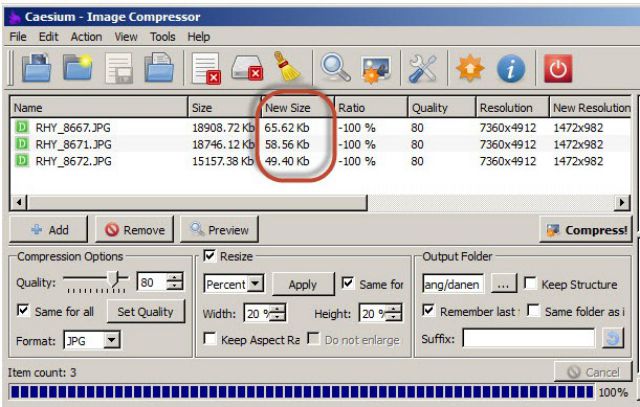Nội dung bài viết
Đôi khi bạn muốn giảm dung lượng ảnh nhưng vẫn phải đảm bảo điều kiện sắc nét quả là một bài toán khó. Tuy nhiên, với sự trợ giúp của Caesium việc đó hoàn toàn là có thể. Cùng cài đặt phần mềm khám phá bài hướng dẫn sử dụng Caesium trong bài viết này!
Hướng dẫn sử dụng Caesium
Bước 1: Sau khi cài đặt phần mềm hoàn thành, bạn tiến hành khởi động Caesium. Sau đó chọn File => Add Pictures.
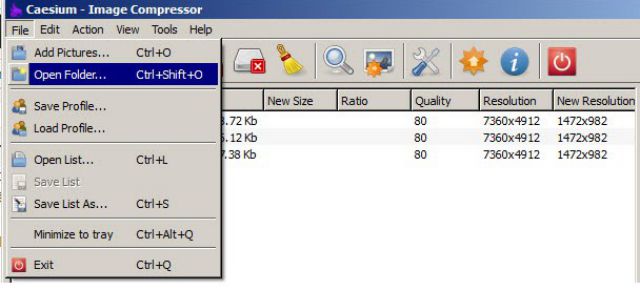
Bước 2: Điều chỉnh một số thông số phù hợp với nhu cầu nén ảnh của bạn. Sau đó, chọn phần Output Folder để lựa chọn nơi ảnh được lưu sau cùng. Chọn Remember Last Folder để ghi nhớ cho lần sau. Khi hoàn tất bạn chọn Compress!
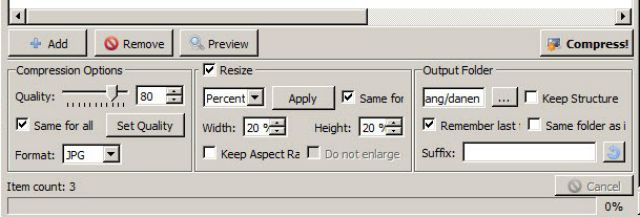
Bước 3: Khi hoàn tất bạn chọn Compress! Ở dưới là kết quả sau khi giảm dung lượng ảnh.
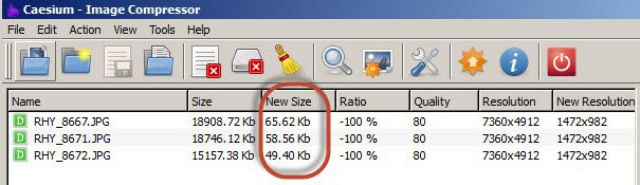
Trên đây là toàn bộ bài hướng dẫn sử dụng Caesium giảm dung lượng ảnh đơn giản mà ai cũng có thể thao tác được. Chúc bạn thành công!
 CÀI ĐẶT PHẦN MỀM Thư viện những phần mềm hữu ích
CÀI ĐẶT PHẦN MỀM Thư viện những phần mềm hữu ích